将 Excel 文件导入 MySQL 数据库
本文将介绍如何使用 Workbench、命令行提示符和 phpMyAdmin 将 excel 文件导入 MySQL 数据库。本教程将引导你逐步了解将 Excel 文件导入 MySQL 数据库的 3 种最简单方法。
使用 LOAD DATA 语句导入数据
使用 MySQL Workbench 中的 LOAD DATA 语句,你的 MySQL 数据库中必须有一个空表。
我们已经创建了一个名为 tb_students 的表。该表具有 id、firstname、lastname、gender 和 city 作为列名。
我们将把文件类型从 .xlsx 转换为 .csv 以将数据导入 MySQL 数据库。为此,请打开包含数据的 Excel 文件。
点击文件->另存为。确保你选择了 CSV(逗号分隔)(*.csv),然后按保存。
请参阅以下屏幕截图。
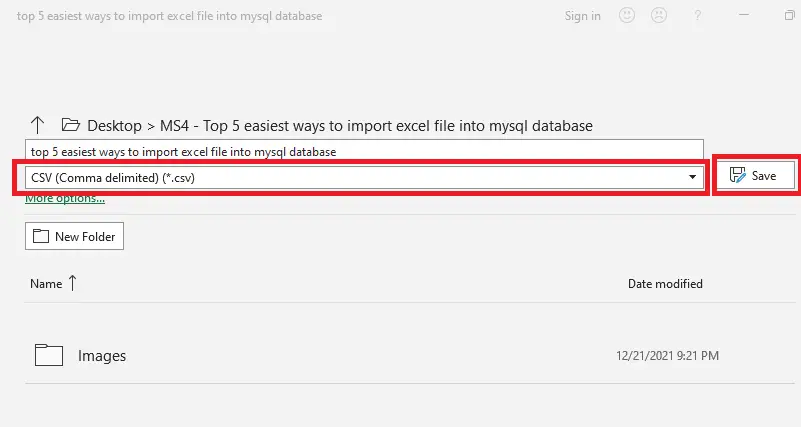
现在,你的数据位于 *.csv 文件中。我们将使用下面的命令将数据从 .csv 文件导入 MySQL 数据库(使用 Workbench)。
# MySQL Version 8.0.27
LOAD DATA INFILE
'C:/ProgramData/MySQL/MySQL Server 8.0/Uploads/top 5 easiest ways to import excel file into mysql database.csv'
INTO TABLE tb_students
FIELDS TERMINATED BY ','
ENCLOSED BY '"'
LINES TERMINATED BY '\n'
IGNORE 1 ROWS;
在上面的 LOAD DATA 语句中,来自给定文件的数据将被收集并插入到提到的表中。第一行将被忽略(列名),因为我们在 MySQL Workbench 中创建表时已经有了它们。
在此示例中,.csv 文件的字段以逗号结尾。你的可能会以 tab 或单个空格结束。
如果是这样,请将 FIELDS TERMINATED BY ',' 行分别替换为 FIELDS TERMINATED BY '\t' 或 FIELDS TERMINATED BY ' '。让我们看看 *.csv 文件的数据,然后是下面给出的 MySQL 数据。
.CSV 文件中的数据:
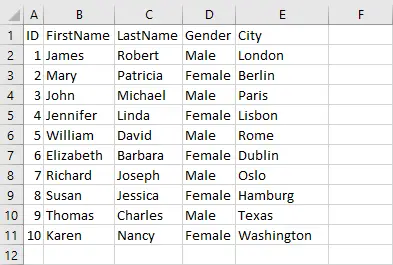
MySQL 表中的数据:
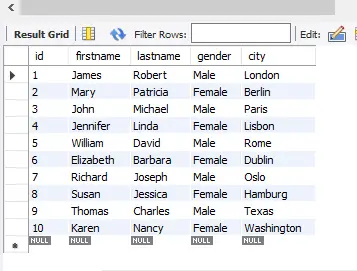
你还可以使用命令行 (CMD) 中的 LOAD DATA 语句。我们创建了一个名为 tb_students_cmd 的新表来练习命令行的 LOAD DATA 语句。
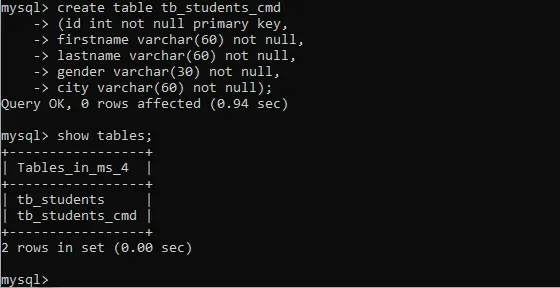
使用 LOAD DATA 语句通过命令行提示导入数据。

让我们从 tb_students_cmd 读取 id 以确认数据已导入。请参阅以下屏幕截图。
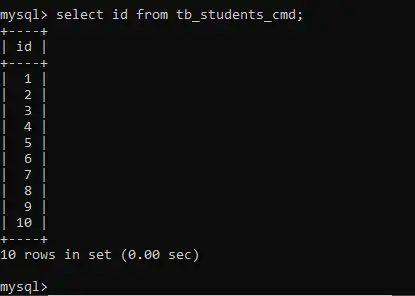
如果你在使用 LOAD DATA 语句时发现任何有关安全注意事项的错误,那么你可以访问 this 网站以查看可能的解决方案。
方法二:使用 Sqlizer.io 导入数据
如果你不想将文件类型从 .xlsx 转换为 .csv,此方法很有用。转到 sqlizer.io,按照以下说明(或根据你的需要)。
选择你的 excel 文件和 MySQL 数据库类型。通过选中或取消选中 My File has a Header Row 来告诉 sqlizer.io。
如果需要,请检查使用检查表是否存在。如果要使用活动工作表,请选中使用活动工作表。
如果没有,则告诉工作表名称。我们在本教程中没有使用它,而是更喜欢告诉工作表名称 students。
确保勾选转换整个工作表以导入整个数据。否则,给它单元格范围。
你可以写下要在其中导入数据的表名(给它一个唯一的名称)。然后,单击转换我的文件按钮。
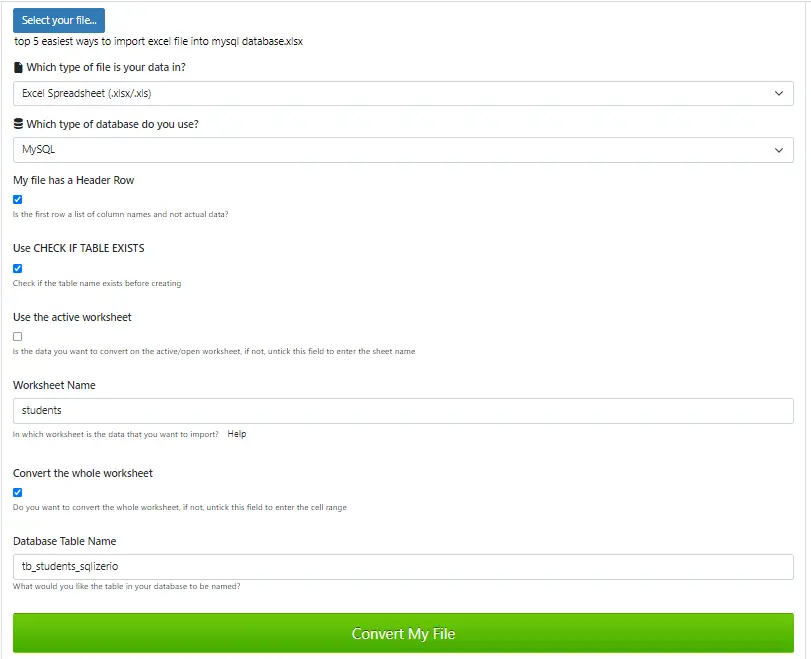
你将看到以下屏幕。你可以下载查询或复制它们以在任何你想要的地方执行。

我们可以看到以下屏幕截图来确认数据已导入,我们可以读取它。
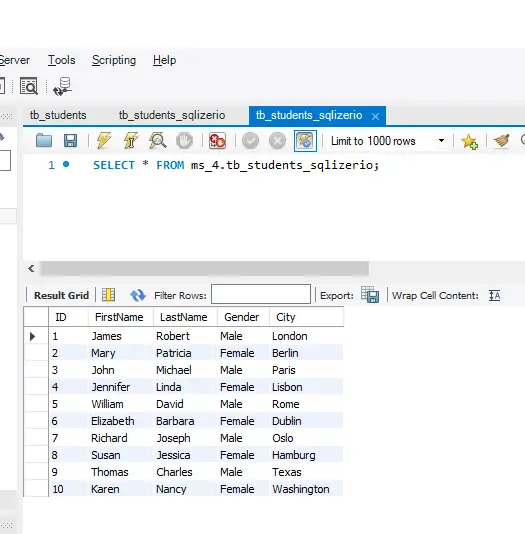
方法 3:使用 phpMyAdmin 导入数据
如果你使用 phpMyAdmin,则可以使用以下步骤导入数据(参见给定的屏幕截图)。
为了练习,我们创建了一个名为 tb_students_phpmyadmin 的新表。它有五个列,分别名为 id、firstname、lastname、gender 和 city。
单击导入选项卡并选择你的*.csv 文件。格式 将是 CSV,但你可以根据要求进行选择。
提供格式特定选项,然后单击右下角的开始。
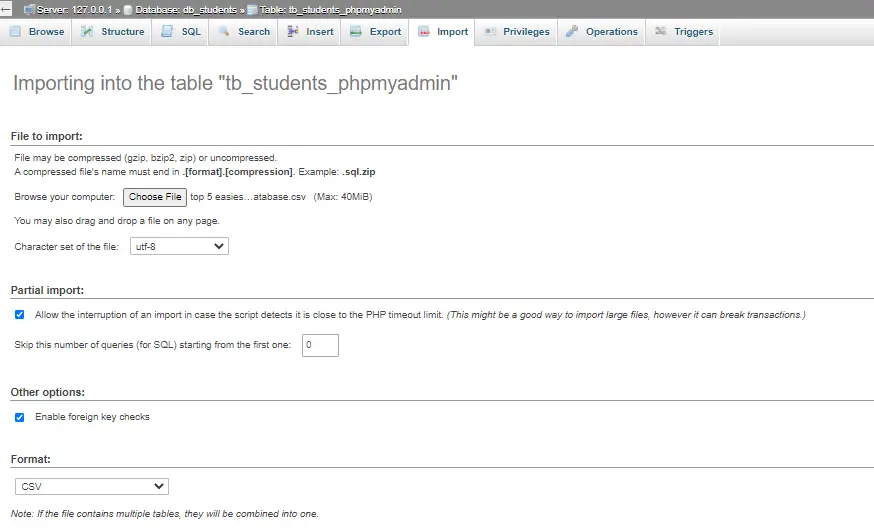

你可以看到所有记录都被导入到名为 tb_students_phpmyadmin 的表中,如下所示。

让我们看看数据是否被导入。就在这里! 我们已经导入数据。
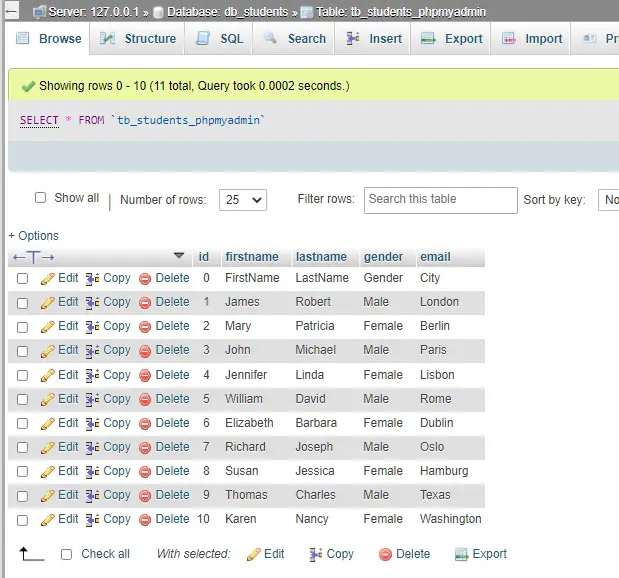
结论
最后,我们得出结论,你必须使用不同的方法将数据导入 MySQL。
我们看到了两种将数据从 .csv 文件导入 MySQL 的方法。它包括 LOAD DATA 语句(在工作台和命令行中)并使用 phpMyAdmin。
我们使用 sqlizer.io 将数据从 excel 文件导入 MySQL,这也很容易使用。
相关文章
如何在 MySQL 中声明和使用变量
发布时间:2024/03/26 浏览次数:115 分类:MySQL
-
当你需要在 MySQL 中的脚本中存储单个值时,最好的方法是使用变量。变量有不同的种类,有必要知道何时以及如何使用每种类型。
在 MySQL 中使用 Mysqladmin 刷新主机解除阻塞
发布时间:2024/03/26 浏览次数:82 分类:MySQL
-
你将了解阻止主机的原因。此外,通过使用 phpMyAdmin 和命令提示符刷新主机缓存来解除阻塞的不同方法和效果。

